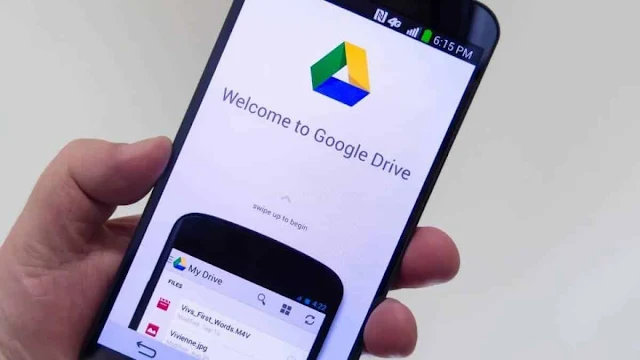4+ Cara Upload File ke Link Google Drive dengan Benar (Update)
Caracekonline.net | Bagaimana cara upload file ke link Google Drive ? seperti yang kita tahu bahwa hampir semua orang khususnya pengguna smartphone Android tahu penyimpan awan atau cloud storage Google Drive. Karena aplikasi Google Drive merupakan aplikasi bawaan dari setiap jenis smartphone Android.
Untuk kamu yang belum tahu, Google Drive adalah layanan penyimpanan awan (cloud storage) yang dikembangakan oleh Google dan dapat digunakan secara gratis, namun Google Drive juga menyediakan layanan berbayar.
Pada saat ini, kamu tidak memerlukan memori internal atau kartu SD untuk menyimpan file. Karena kamu bisa menyimpannya di layanan Google Drive. Untuk bisa mengakses Google Drive, hanya dengan memiliki akun Google maka kamu sudah bisa mengakses dan menggunakan layanan ini untuk menyimpan file-file milikmu.
Selain itu Google Drive juga menyediakan kapasitas penyimpanan sebesar 15 GB secara gratis, tentu saja kapasitas penyimpanan itu lebih dari cukup jika file yang kamu miliki tidak terlalu banyak.
Namun jika kamu merasa kurang kamu bisa upgrade dengan cara membeli penyimpanan melalui aplikasi Google Drive. Cara upload file di Google Drive bisa kamu lakukan dengan mudah, kamu juga bisa upload file di link Google Drive yang sudah dibagikan kepada kamu.
Cara Upload File ke Link Google Drive
Jika kamu ingin upload file ke link Google Drive namun masih belum mengetahui caranya, kamu bisa mengikuti cara-cara yang akan dibahas pada artikel ini. Ada beberapa cara yang bisa kamu pilih, simak artikel ini dari awal sampai selesai.
1. Cara Upload File ke Link Google Drive Dengan Laptop/PC
Cara pertama yang bisa kamu pilih adalah dengan mengupload file ke link Google Drive menggunakan laptop/PC. Berikut langkah-langkah yang bisa kamu ikuti :
- Pertama buka browser pada laptop kamu.
- Setelah itu masuk ke situs web Google Drive atau ketik https://drive.google.com/.
- Jika sudah kamu bisa log in menggunakan akun Google milikmu untuk masuk ke Google Drive.
- Lalu pada halaman utama Google Drive kamu bisa memilih menu New (+) yang terletak pada bagian kiri atas tampilan Google Drive.
- Selanjutnya pilih menu File Upload.
- Berikutnya kotak explorer akan muncul, dan cari file yang akan kamu unggah ke Google Drive.
- Jika sudah pilih file tersebut dan tekan tombol Open, kamu bisa memilih lebih dari 1 file.
- Kemudian tunggu hingga proses upload selesai, maka file yang sudah kamu upload akan tersimpan di Google Drive.
- Selesai.
Itu dia cara pertama yang bisa kamu ikuti jika ingin mengupload file ke link Google Drive, yaitu dengan menggunakan laptop/PC.
2. Cara Upload File ke Link Google Drive Dengan Handphone
Selanjutnya selain cara diatas kamu juga bisa mengikuti cara upload file ke link Google Drive dengan menggunakan handphone, jika file yang ingin kamu upload ada dihandphone kamu bisa mengikuti cara ini. Berikut langkah-langkah untuk melakukannya :
- Pertama buka aplikasi Google Drive yang ada di handphone kamu.
- Jika sudah kamu akan secara otomatis masuk ke halaman utama Google Drive dan tidak perlu log in ulang.
- Lalu pada halaman utama Google Drive kamu bisa memilih menu New (+) yang terletak pada bagian kanan bawah aplikasi.
- Kemudian pada kotak dialog create new, pilih menu Upload.
- Setelah itu kamu bisa mencari dan memilih file yang akan kamu upload, kamu bisa memilih lebih dari satu file untuk diupload sekaligus.
- Apabila kamu sudah selesai memilih file, tekan tombol Select pada bagia kanan atas untuk memulai proses Upload.
- Tunggu hingga proses upload selesai, dan jika sudah selesai maka kamu akan bisa melihat file yang sudah kamu upload di Google Drive.
- Selesai.
Itulah cara kedua jika kamu ingin mengupload file ke link Google Drive menggunakan handphone Android. Kamu bisa mengupload file apa saja seperti foto, video, dokumen, audio, dan lain-lain.
3. Cara Upload File ke Link Google Drive Orang Lain
Berikutnya adalah cara upload file ke link Google Drive milik orang lain. Jika cara ini yang sedang kamu cari, kamu bisa menyimak langkah-langkahnya, cara ini pada dasarnya buka upload file langsung di akun Google Drive milik orang lain ya. Namun lebih ke kamu mengupload file melalui link yang diberikan oleh orang lain yang mana kamu diberi akses untuk mengupload file di situ.
Biasanya link Google Drive tersebut akan mengarahkan kamu ke sebuah folder dan kamu bisa upload file milikmu ke folder milik orang lain tersebut sebagaimana kamu upload file secara langsung di folder Google Drive milikmu. Jika kamu masih bingung berikut langkah-langkah yang bisa kamu ikuti :
- Pertama klik Link Google Drive yang diberikan oleh orang lain.
- Kemudian kamu akan masuk ke folder tempat untuk upload file.
- Lalu pada folder Google Drive kamu bisa memilih menu New (+) yang terletak pada bagian kanan bawah aplikasi.
- Kemudian pada kotak dialog create new, pilih menu Upload.
- Setelah itu kamu bisa mencari dan memilih file yang akan kamu upload, kamu bisa memilih lebih dari satu file untuk diupload sekaligus.
- Apabila kamu sudah selesai memilih file, tekan tombol Select pada bagian kanan atas untuk memulai proses Upload.
- Tunggu hingga proses upload selesai, dan jika sudah selesai maka kamu akan bisa melihat file yang sudah kamu upload di Google Drive.
- Selesai.
Itu dia cara untuk upload file ke link Google Drive milik orang lain, mudah untuk di praktekan sendiri bukan.
4. Cara Upload File ke Link Google Drive Melalui Share
Berikutnya kamu juga bisa menbagikan file atau folder yang sudah kamu upload ke orang lain melalui link. Kamu bisa membuka akses untuk orang tersebut untuk mengakses folder baik itu menambah atau menghapus hal-hal yang ada pada folder tersebut. Berikut ini langkah-langkah untuk membagikan file kepada orang lain melalui link :
- Pertama buka layanan Google Drive.
- Kemudian jika kamu menggunakan laptop, masuk ke Folder yang ingin kamu bagikan kepada orang lain. Jika kamu menggunakan handphone kamu bisa tekan titik tiga yang terletak disebelah Folder.
- Lalu pilih opsi Bagikan.
- Setelah itu isi Email milik teman yang ingin kamu beri akses folder milikmu.
- Jika sudah tekan Selesai.
- Kemudian Beri Akses kepada orang lain, apakah bisa mengelola, mengedit, menambahkan, atau hanya dapat melihat, Lalu tekan Kirim.
- Selesai.
Itulah cara untuk membagikan link dan memberikan akses terkait folder berisi file yang sudah kamu upload di Google Drive kepada orang lain.
Demikianlah sedikit informasi mengenai cara upload file ke link Google Drive, ikuti cara-cara diatas supaya kamu berhasil melakukannya. Selamat mencoba.